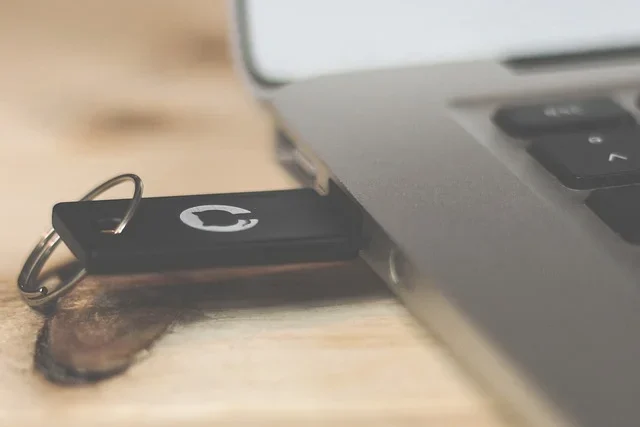USB 3.2의 실제 전송속도는 어떻게 계산해야 하는걸까?

오늘은 간단하게 USB 3.2의 실제 전송속도 계산방법과 USB 뒤에 붙는 Gen과 x의 의미에 대해 간단하게 알아보는 방법에 대해 한번 이야기 해볼까 합니다.
USB의 통신(전송 속도) 규격은 예전부터 상당히 복잡한 방법으로 표시 되고 있었는데요. 최근에는 인텔의 독자 규격 이었던 썬더볼트와 USB4.0의 시대가 왔지만 현실적으로 현재 까지 가장 많이 쓰이는 규격은 흔히 아시는 USB3.0, 3.1, 3.2 규격 인데요.
USB2.0 규격도 아직 키보드나 마우스 같은 입력 장치에 일부 사용되고 있긴 하지만 최근에는 거의 대부분 USB3.0 이상으로 출시가 되고 있죠.
usb3.2 전송 속도는 이렇게 계산하면 됩니다.
어떻게 보면 상당히 복잡해 보이지만 USB 3.2의 주요 전송 속도는 다음과 같습니다.

usb3.2 전송 속도는
이렇게 계산하면 됩니다
- USB 3.2 Gen 1×1 (구 USB 3.0 / USB 3.1 Gen 1): 최대 5Gbps (기가비트/초)
실제 전송 속도는 약 400MB/s ~ 500MB/s 정도입니다. - USB 3.2 Gen 2×1 (구 USB 3.1 Gen 2): 최대 10Gbps (기가비트/초)
실제 전송 속도는 약 800MB/s ~ 1000MB/s 정도입니다. - USB 3.2 Gen 2×2: 최대 20Gbps (기가비트/초)
이론적으로는 20Gbps를 지원하며, 실제 전송 속도는 약 2000MB/s (2GB/s) 이상을 보여줍니다. (두 개의 레인을 사용하여 10Gbps씩 전송)
| USB 3.2 명칭 | 이전 명칭 | 최대 전송 속도 (이론) | 실제 전송 속도 (초당) |
| USB 3.2 Gen 1×1 | USB3.0, USB3.1 Gen1 | 5Gbps | 400~500MB/s |
| USB 3.2 Gen 2×1 | USB3.1 Gen 2 | 10Gbps | 800~1000MB/s |
| USB 3.2 Gen 2×2 | 새로운 규격 | 20Gbps | 2000MB/s 이상 |
USB3.2의 이론상 최대 속도 내는 방법
USB3.2 Gen2x2의 이론상 최대 속도는 위에서도 언급 했지만 20Gbps 입니다.
하지만 실제 USB기기를 사용해 보면 속도가 제대로 나오지 않는 상황이 많이 발생하게 되는데요.
실제 전송 속도가 이론 상의 전송 속도보다 낮은 이유는 아래와 같습니다.
- USB 3.2 규격은 USB-C타입 커넥터를 사용해야 합니다.
우리가 알고 있는 USB3.0 규격은 USB-A타입 커넥터 부터 지원하는것이 맞지만 USB3.1 규격부터는 USB-C타입의 커넥터를 사용해야 전송 속도를 보장 받을 수 있습니다. - 전송 케이블 호환 문제
실제 현장에서 가장 많이 발생하는 이슈이기도 하지만 대부분 기기는 USB 3.1이나 3.2를 지원하지만 연결 하는 전송 케이블이 전송 속도를 지원하지 않는 경우가 대부분 입니다.
이 문제에 대해선 전송 속도를 보장하는 케이블을 구입 하셔야 해결이 가능합니다. - 드라이버(Driver) 이슈
위에 조건을 모두 충족 했지만 그래도 해결이 안된다면 해당 USB 디바이스의 드라이버 버전이 낮거나 제대로 지원하지 않는 경우도 있습니다.
이 문제는 드라이버 업데이트 또는 윈도우(해당OS) 업데이트를 통해 해결 해 볼 수 있습니다.
마치며
오늘은 USB3.2의 전송 규격의 의미와 계산 방법에 대해 간단하게 알아 봤습니다.
USB기기의 실제 전송 속도가 제대로 나오지 않는다고 무작정 케이블만 탓했던 과거의 제 자신이 조금 부끄럽네요.
이밖에 USB전송 규격은 상당히 복잡한 구조를 이루고 있지만 오늘은 그중에 가장 많이 쓰이는 USB3.0, , 3.1, 3.2에 대해 알아 보았구요. 더 자세한 규격에 대해 알고 싶으시다면 아래 참고 문헌에서 자세히 알아볼 수 있습니다.